ここでは、SNSごとに異なるあいさつメッセージを送信する方法について解説します。
こちらを設定することで、各SNSごとにURLを発行することができ、追加した友だちに対して流入経路ごとに別々のあいさつメッセージやプレゼントを送信する事が出来ます。
具体的な方法は以下の手順で行います。
『SNSごとにあいさつメッセージを変える方法』動画解説
1.情報管理より『QRコードアクション』をクリック。
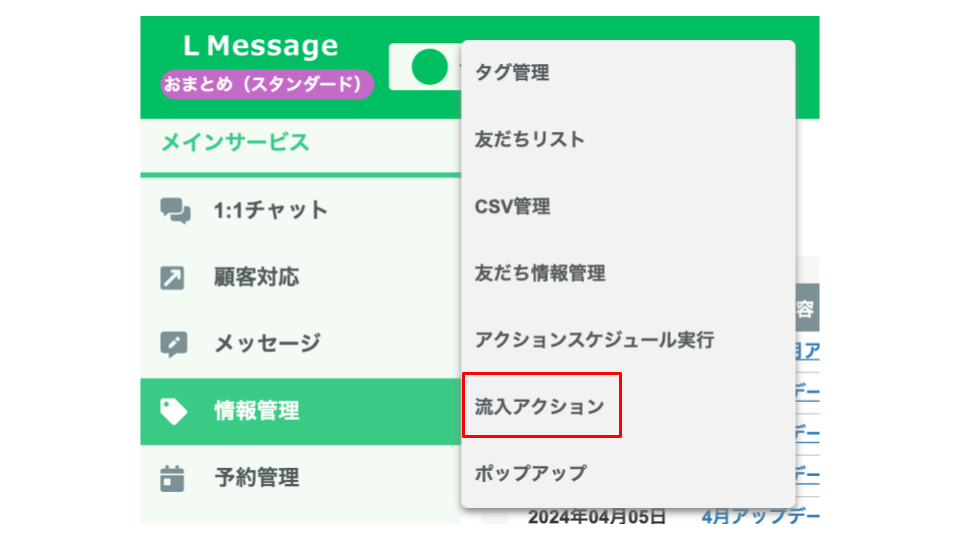
2.『新規作成』のボタンをクリック。
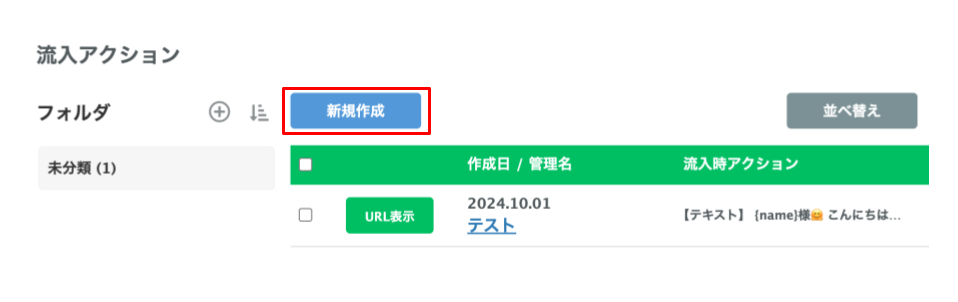
画面内にある「新規作成」のボタンをクリックしてください。
3.『QRコードアクション名』を入力。

友だちには反映されませんので、管理しやすい名前を入力してください。
3.追加時アクションより『設定』ボタンをクリック。

4.『テキスト』をクリックしてメッセージ内容を入力する。
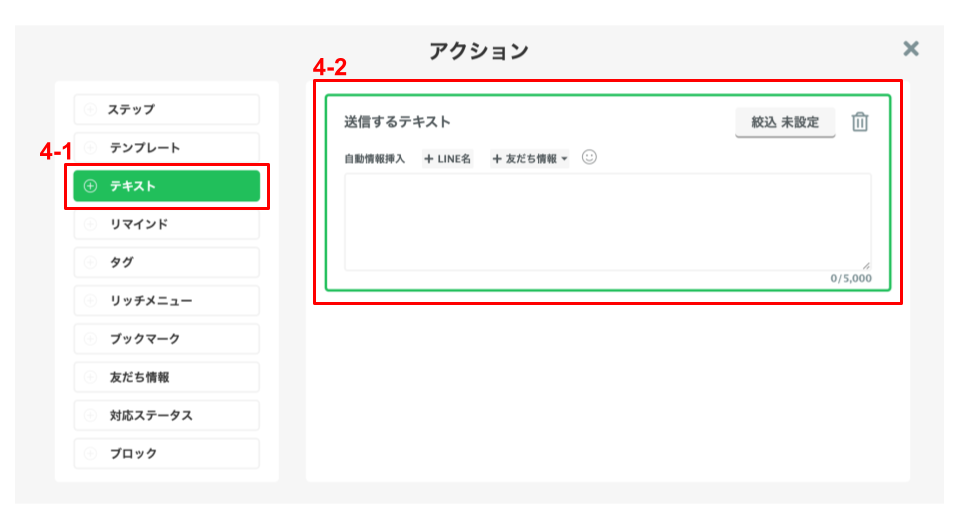
「テキスト」をクリックして友だちに送信したいメッセージを登録してください。
テキストだけではなく、URLを張り付ける事もできます。
また、アクション設定では、様々なアクションを設定可能です。
例えば、テンプレートやステップ送信/配信、リッチメニューの表示/非表示、タグを付ける/外す、友だち情報の登録・削除、ポイントのプラス・マイナス、対応ステータスをつける/外すなどのアクションを行う事ができます。
アクションは、複数組み合わせることが可能です。
設定できるアクションについては、「エルメアクションと友だちアクションの設定方法ー呼び出し元とアクション内容」の「エルメアクションで設定できるアクション」や「エルメアクションの効果的・具体的な活用例」からご確認ください。
5.『QRコードアクションの各種設定』を行う。
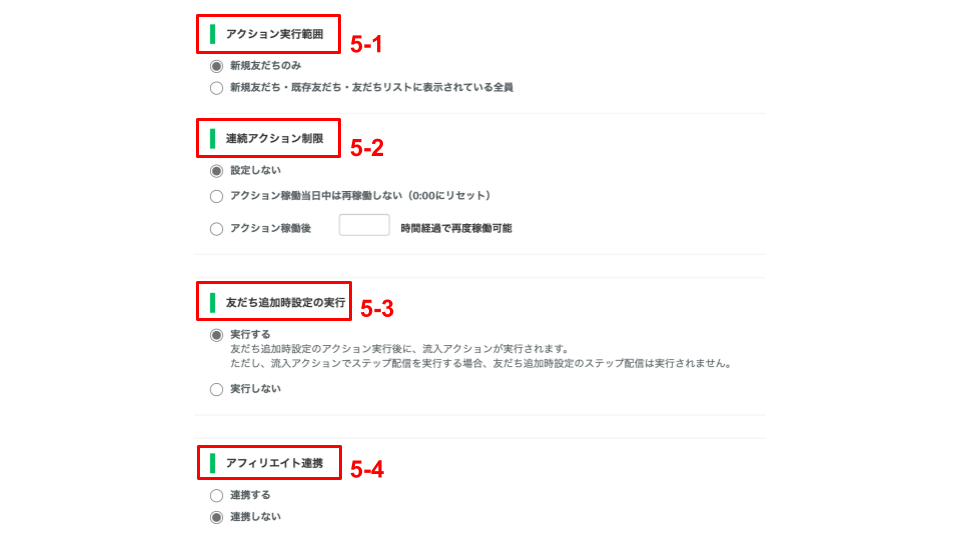
5-1.アクションの実行範囲
「アクションの実行範囲」から、アクションを実行させる友だちの範囲を設定できます。
「新規友だちのみ」を選択した場合、これからLINE公式アカウントに登録する友だちにのみアクションが発動します。
友だち追加時のメッセージで「友だち追加ありがとうございます」のようなメッセージを送信する際は、「新規友だちのみ」の設定が適切です。
一方、「新規友だち・友だちリストに表示されている全員」を選択すると、既に友だちになっているユーザーに対してもQRコードアクションが有効になります。
友だち追加時に送るメッセージ内容によって設定してください。
5-2.連続アクション制限
「連続アクション制限」とは、一度QRコードアクションリンクにアクセスした友だちが、再びリンクを踏んだ際にアクションを発動させる間隔を設定できる機能です。
今回は、SNSごとにあいさつメッセージを変える設定を行うので「設定しない」を選択しましょう。
5-3.友だち追加時設定の実行
「友だち追加時設定の実行」とは、QRコードアクションから友だち追加された際に「友だち追加時設定」で設定されているアクションを実行するかしないかを設定する項目です。
こちらが「実行する」になっている場合、QRコードアクションと友だち追加時アクションが2つ稼働する形になってしまいますので、今回は「実行しない」を選択しましょう。
5-4.アフィリエイト連携
「アフィリエイト連携機能」とは、エルメにあるASP機能とQRコードアクションを連携する機能です。
今回は利用しない機能のため「連携しない」を選択してください。
6.最後に『設定ボタン』を押す。

7.管理画面より『URL』『QRコード』を取得する。

『URL表示』のボタンをクリックすると、QRコードアクションのURLを表示させることが出来ます。
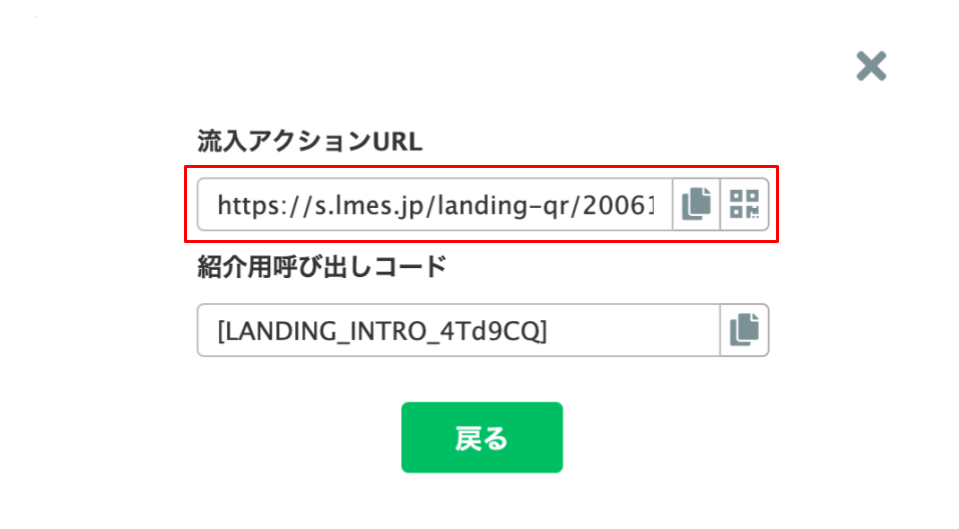
クリックするとこのような画面が表示されますので、こちらからQRコードアクションのURLやQRコードを取得してください。
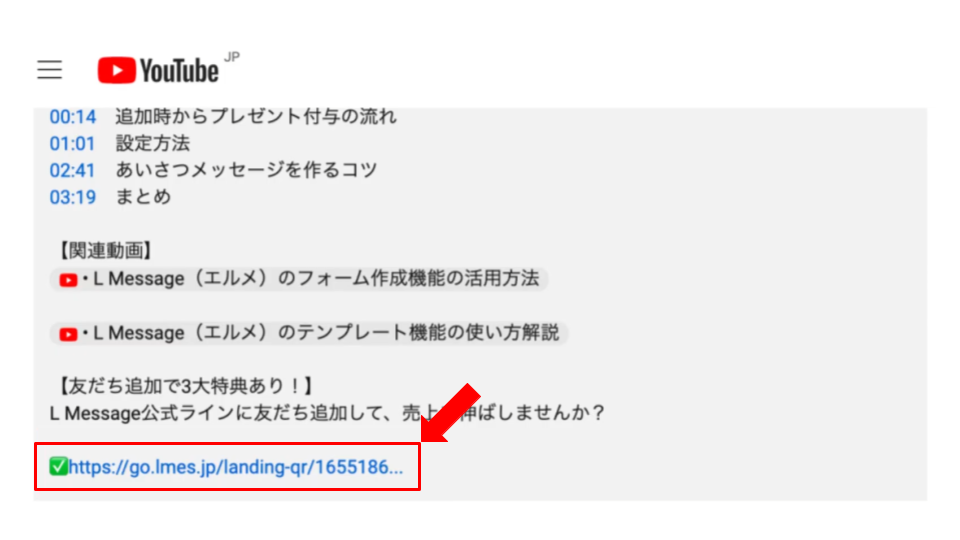
取得したURLをSNSのプロフィール欄や、YouTubeの動画の概要欄に貼り付けるという使い方になります。
そちらのURLから登録された場合に、QRコードアクションに設定されている追加時アクションが稼働し、流入経路ごとに別々のあいさつメッセージを送信するという事が可能です。

